Instagram was de eerste populaire app voor sociale media die voornamelijk bedoeld was voor gebruik op draagbare apparaten (telefoon, tablet). Terwijl de Instagram-desktopwebsite enkele belangrijke functionaliteiten mist, biedt de telefoon-app, zowel op iOS als Android, een uitgebreid scala aan functies, waarvan sommige nergens te vinden zijn op de desktopversie.
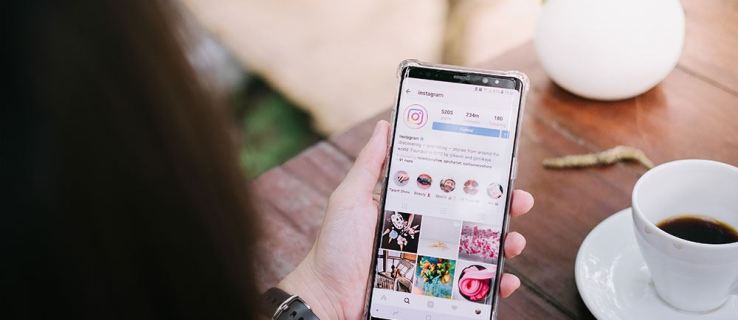
Voor het grootste deel heb je geen URL's nodig op Instagram. Er zijn echter momenten waarop u ermee om moet gaan. Hier leest u hoe u URL's op Instagram kunt vinden, verzenden en beheren.
Je Instagram-URL vinden
Laten we beginnen met de desktopversie. Het vinden van je Instagram-URL in een browser (desktop of mobiel) is vrij eenvoudig. Navigeer gewoon naar uw profiel door op het profielpictogram in de rechterbenedenhoek van het scherm te klikken/tikken. Dit brengt je naar je profiel. Om de URL van uw profiel te kopiëren, navigeert u eenvoudig naar de adresbalk, selecteert u de inhoud en kopieert u deze. Plak het nu waar nodig.
Je zou dus waarschijnlijk kunnen zeggen dat het vinden van de URL naar je profiel relatief eenvoudig is op een desktop. Helaas gebruikt de overgrote meerderheid van de mensen Instagram niet op hun computer. Als ze er de voorkeur aan geven de IG-feed vanaf een desktop-unit te controleren, zullen ze hoogstwaarschijnlijk een desktop-app gebruiken. Deze is bijna identiek aan de mobiele app en beschikt over de meeste functionaliteiten van de mobiele app (bijvoorbeeld chat).
Je kunt je Instagram-URL gewoon niet vinden met de app. Het URL-patroon voor Instagram-profielen is echter net zo eenvoudig als ze komen. Elk profiel bevat de Instagram-URL en uw letterlijke gebruikersnaam gecombineerd. Uw Instagram-profiel-URL zou dus //www.instagram.com/gebruikersnaam zijn.
In het geval dat u uw profiel-URL naar iemand wilt verzenden of in een veld op een website wilt plakken, is de eenvoudigste manier om de websiteversie van Instagram te gebruiken.
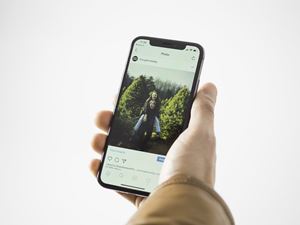
URL's posten
Instagram heeft het delen van foto's en video's heel eenvoudig gemaakt - onder elk afzonderlijk bericht op Instagram staat een pijlpictogram dat de deelfunctie aangeeft. Als u de mobiele of desktop-app gebruikt, wordt door op dit pictogram te tikken de optie geopend om het bericht rechtstreeks naar iemand te sturen. U kunt zelfs meerdere profielen selecteren om ze afzonderlijk te verzenden. Meestal is dit de manier waarop u berichten naar andere gebruikers verzendt.
Dat gezegd hebbende, wil je misschien de betreffende post ergens buiten Instagram sturen. Misschien wil je dat een Facebook Messenger-groep de foto ziet en misschien heb je de URL nodig voor een online forum. Gelukkig, door de drie stippen te volgen, die zich in de bovenhoek van elk bericht bevinden, zie je de Kopieer link optie. Klik of tik erop, afhankelijk van of u de desktop- of mobiele app gebruikt.
Hiermee wordt automatisch de URL van het betreffende bericht gekopieerd. Plak het nu gewoon waar je maar wilt en dat is het zo'n beetje.
Als u ten slotte de browser gebruikt om toegang te krijgen tot Instagram, is het vinden en kopiëren van een bericht-URL net zo eenvoudig als het kopiëren van een andere URL online. Klik eenvoudig op de betreffende foto en selecteer en kopieer de URL uit de adresbalk. Dit werkt zelfs als het bericht wordt geopend in het pop-upvenster.
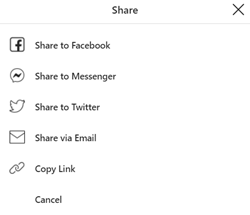
Als alternatief, door het Instagram Direct-pictogram te volgen (in de browser), ziet u een lijst met opties voor delen, waaronder: Delen op Facebook, Delen met Messenger, Deel op Twitter, Delen via e-mail, en Kopieer link.
De profiel-URL van iemand anders verkrijgen
Misschien wil je een URL naar het profiel van iemand anders sturen. In de browserversie is het vrij eenvoudig. Ga naar het betreffende profiel, navigeer naar de adresbalk en kopieer de URL. Plak het vervolgens waar u het wilt verzenden.
Er zijn twee manieren om een profiel-URL te delen met de Instagram-app.
De eerste manier is Instagram-gecentreerd. Eenmaal op de profielpagina navigeert u naar het pictogram met de drie stippen in de rechterbovenhoek en ziet u een lijst verschijnen. Onderaan zie je de Deel dit profiel optie. Door op dit item te tikken, verschijnt er een lijst, vergelijkbaar met degene die u ziet wanneer u rechtstreeks een bericht of een verhaal deelt. Selecteer de perso(o)n(en) naar wie u het profiel wilt verzenden.
Als alternatief, als je iemands profiel naar een bron buiten Instagram wilt sturen, navigeer dan naar de bovengenoemde drie stippen. Alleen deze keer, selecteer Kopieer profiel-URL van de lijst. Nu kunt u de URL overal plakken waar u maar wilt.
Externe URL's delen op Instagram
Met behulp van de Instagram-chatfunctie, Instagram Direct, kun je elke gewenste link delen, net zoals je zou doen in elke andere messenger-app. Kopieer de betreffende link en plak deze in een Instagram Direct-chat. Als u echter een link aan uw profielbeschrijving wilt toevoegen, kunt u deze niet gebruiken als u deze in uw Bio (het wordt niet weergegeven als een link naar andere gebruikers en zij kunnen het niet kopiëren). Dit is wat de Website veld is voor, dus denk goed na over uw koppelingstactiek.
Het toevoegen van een klikbare link aan een Instagram-bericht is niet mogelijk op gewone berichten. De link die u naar de beschrijving plakt, is niet klikbaar en uw volgers kunnen deze niet kopiëren met de app. De enige manier om een klikbare link aan een bericht toe te voegen, is door het als een Instagram-promotie uit te voeren. Denk daarom goed na over welke berichten je promoot.
Als het om verhalen gaat, ligt het iets eenvoudiger. Nou, als je 10.000 of meer volgers hebt, tenminste. Om een klikbare link aan je verhaal toe te voegen, heb je de Omhoog scrollen optie in het verhaalaanpassingsmenu. Deze optie komt pas beschikbaar als je 10.000 volgers hebt bereikt.
Instagram en URL's
Zoals je kunt zien, is Instagram een beetje raar over URL's in het algemeen. Sommige URL's zijn gemakkelijk te delen en te kopiëren, terwijl andere (zoals uw eigen URL) geen eenvoudige 'kopieer'-optie hebben. Als je denkt dat je nooit iets hoeft te weten over URL's op Instagram, komt er nog iets anders aan. Het is beter om jezelf te onderwijzen en deze kennis later beschikbaar te hebben voor verwijdering.
Welke Instagram-URL had je nodig? Waar gebruik je het voor? Vond je deze tutorial nuttig? Voel je vrij om tips, trucs of vragen toe te voegen aan de opmerkingen hieronder.









